PPT让文字一段一段出现怎么操作
2022-12-31 10:58:02作者:极光下载站
在PPT中完成内容的编辑后,我们还可以添加并设置一些动画效果,让PPT整体看起来更加吸引人。比如在为文字添加动画效果时,我们就可以设置文字一段一段地出现,或者一个字一个字地出现等等。如果有需要我们还可以设置动画的速度,设置出现的方式等等。那小伙伴们知道powerpoint演示文稿中如何让文字一段一段地出现吗,其实设置方法是非常简单的。我们只需要为文字添加想要的动画效果后,在“效果选项”的子选项中点击“按段落”就可以了。接下来,小编就来和小伙伴们分享具体的操作步骤了,有需要或者是感兴趣的小伙伴们也快来一起往下看看吧!
操作步骤
第一步:打开需要设置文字动画的PPT;
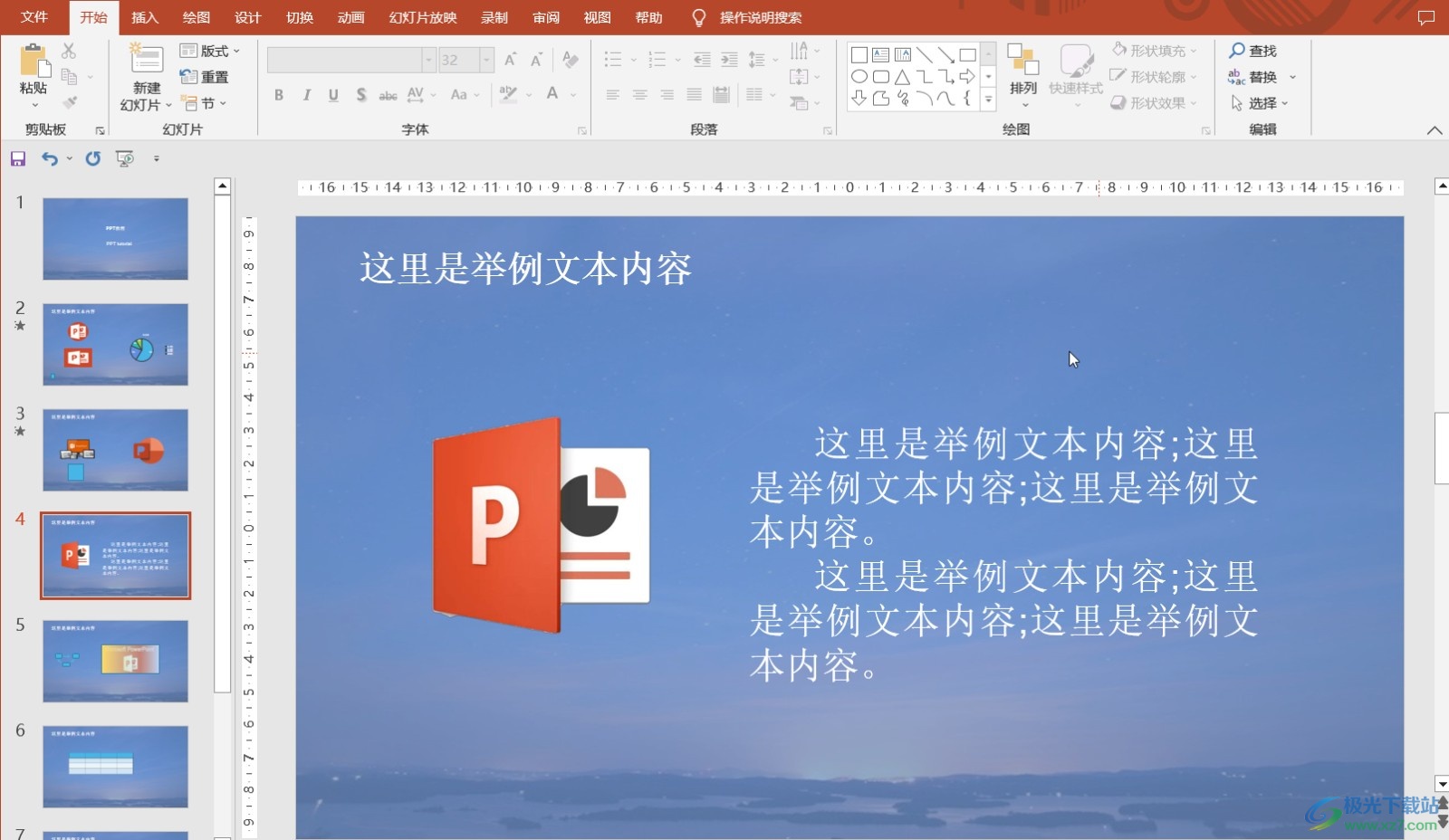
第二步:点击选中需要进行设置的文本,接着在“动画”选项卡中点击选择一个想要的动画效果;
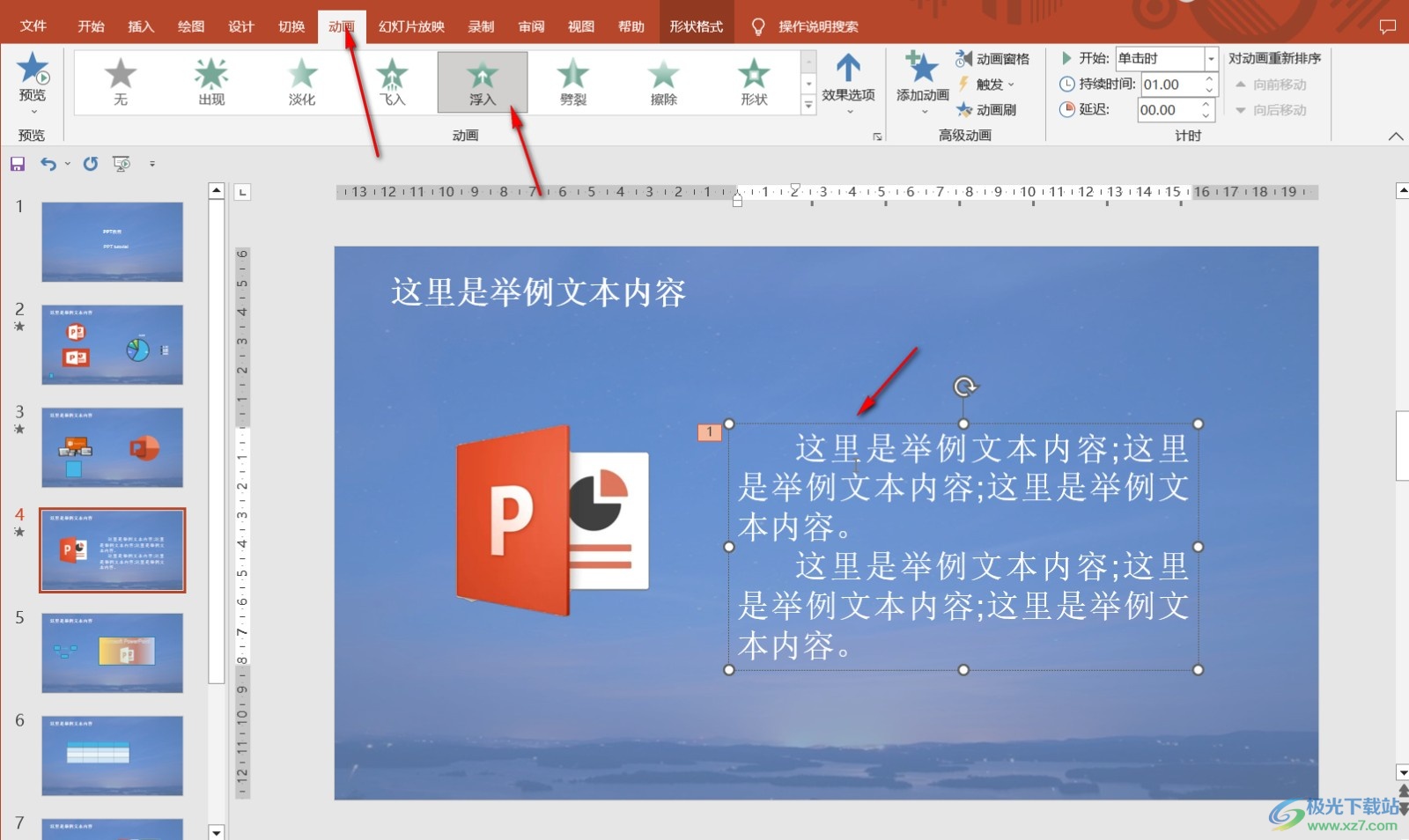
第三步:接着点击“效果选项”按钮,并在子选项中点击“按段落”就可以了;
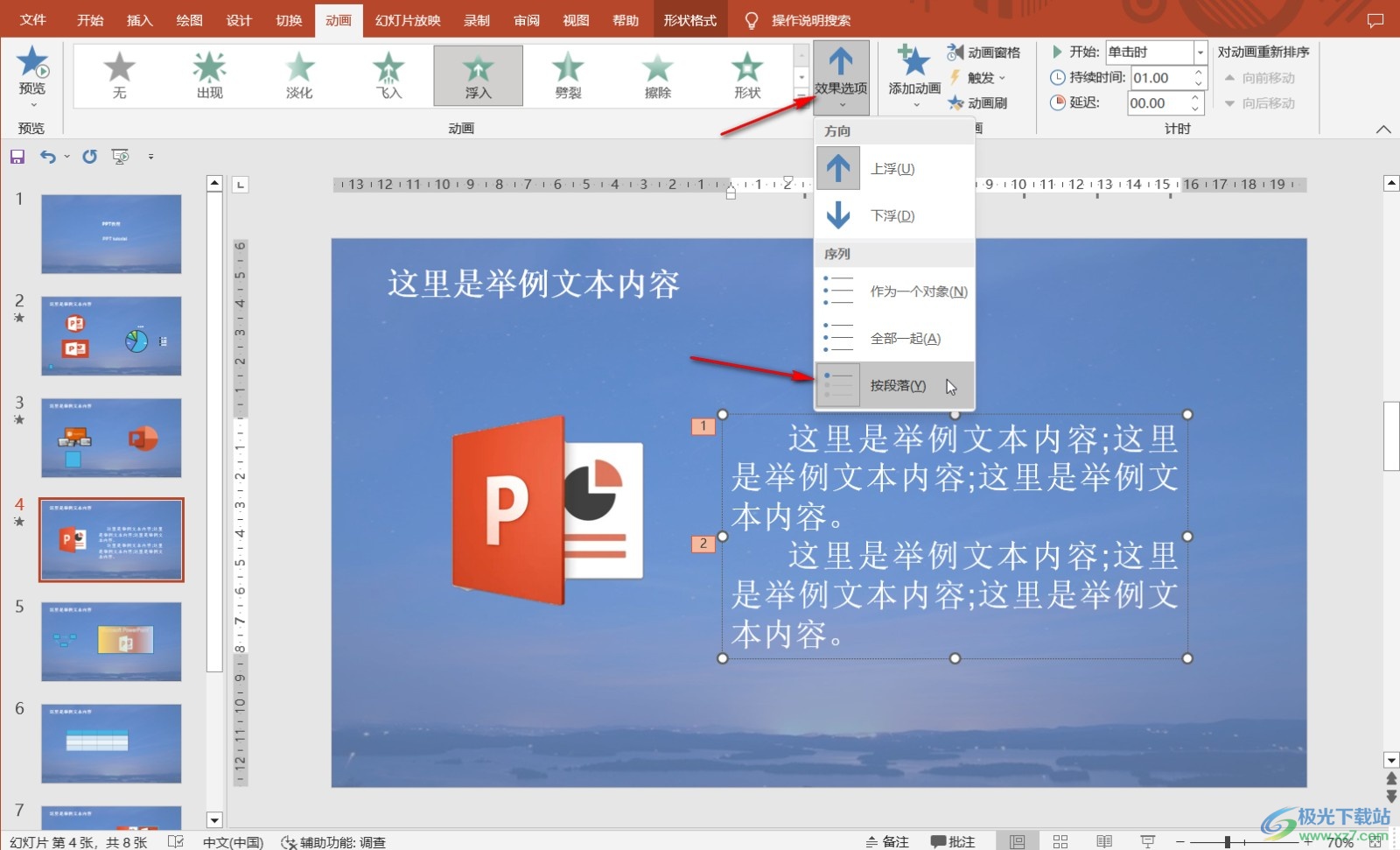
第四步:如果有需要我们还可以点击“动画窗格”,打开侧边栏后,点击下拉箭头还可以设置动画的开始方式,比如我们点击选择“从上一项之后开始”,动画就会自动进行播放了,点击“效果选项”按钮还可以进行更多设置;
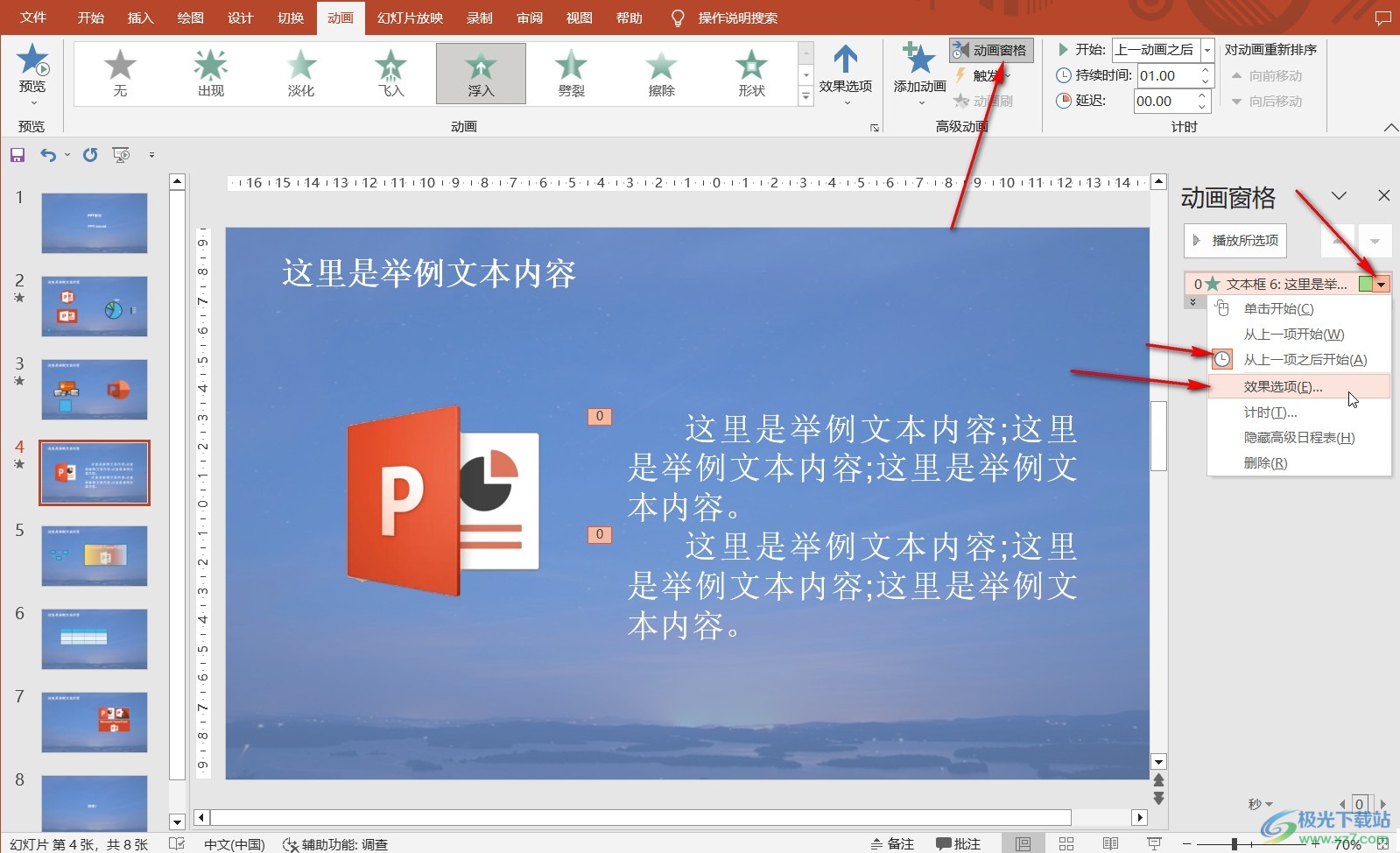
第五步:比如我们可以在窗口中设置“按字母顺序”的文本动画,这样文字就会一个字一个字地出现了;
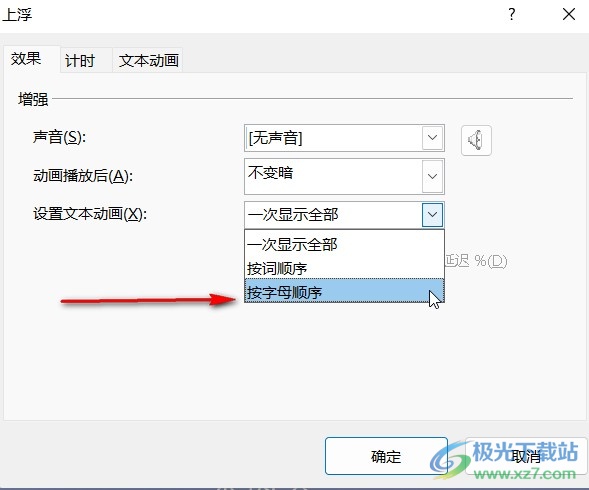
第六步:切换到“计时”栏,我们还可以设置文字动画的速度,是否进行重复等等,设置完成后点击“确定”就可以了。
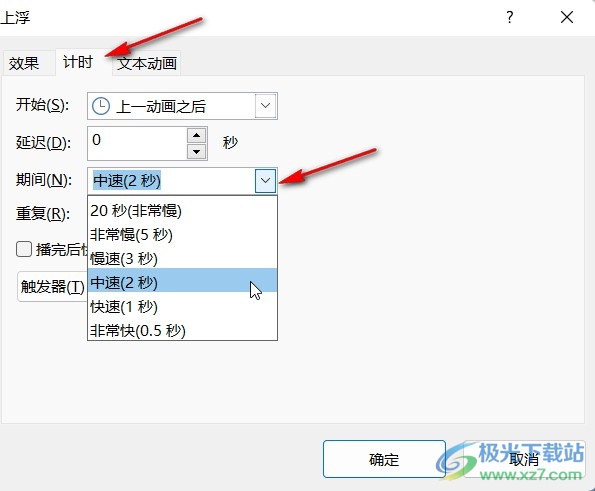
以上就是PowerPoint演示文稿中设置文字一段一段地出现的方法教程的全部内容了。在“效果选项”的子选项中,我们还可以点击设置动画的方向,选择不同的动画效果后,可以在“效果选项”的子选项中卡看到不同的方向选项。比如我们这里看到的是“上浮”和“下浮”的选项,如果选择其他的动画效果,可能会有“自左侧,自右侧,自上方,自下方”等等。
